[Mẹo vặt] Cách kiểm tra pin khi chọn mua laptop cũ
PIN là linh kiện khá quan trọng khi chọn mua một chiếc laptop, Nhưng phần lớn những chiếc laptop mỏng nhẹ ở thời điểm hiện tại PIN sẽ được lắp bên trong và PIN là linh kiện tiêu hao trong quá trình sử dụng vậy nên khi chọn mua laptop cũ các bạn nên kiểm tra nó trước khi mua. Trong bài viết này, Phúc Anh sẽ hướng dẫn bạn chi tiết cách kiểm tra PIN trên laptop sao cho đúng nhất.
1. Hiện tượng chai pin là gì? lý do nên kiểm tra pin laptop
Chai PIN là hiện tượng nhanh hết pin so với lúc mới mua vì pin không lưu trữ được điện năng, thời gian sử dụng bị giảm so với thiết kế thực tế của hãng. Ngoài ra chai pin còn gây ra hiện tượng không sử dụng gì cũng bị hao hụt năng lượng nhanh, một tình trạng rất phổ biến khi máy tính bị chai pin đó là pin ảo, máy báo còn 10 đến 15% vẫn bị sập nguồn.
Pin là linh kiện tiêu hao và có tuổi thọ sử dụng nhất định, sau thời gian sử dụng, cho dù bạn có sử dụng đúng cách thì pin laptop vẫn sẽ bị chai theo đúng thiết kế
Pin laptop bị hỏng có thể gây ảnh hưởng đến các bộ phận khác trong máy. Cho nên, người dùng hãy kiểm tra pin laptop đúng lúc tránh để lại hậu quả không mong muốn với laptop.
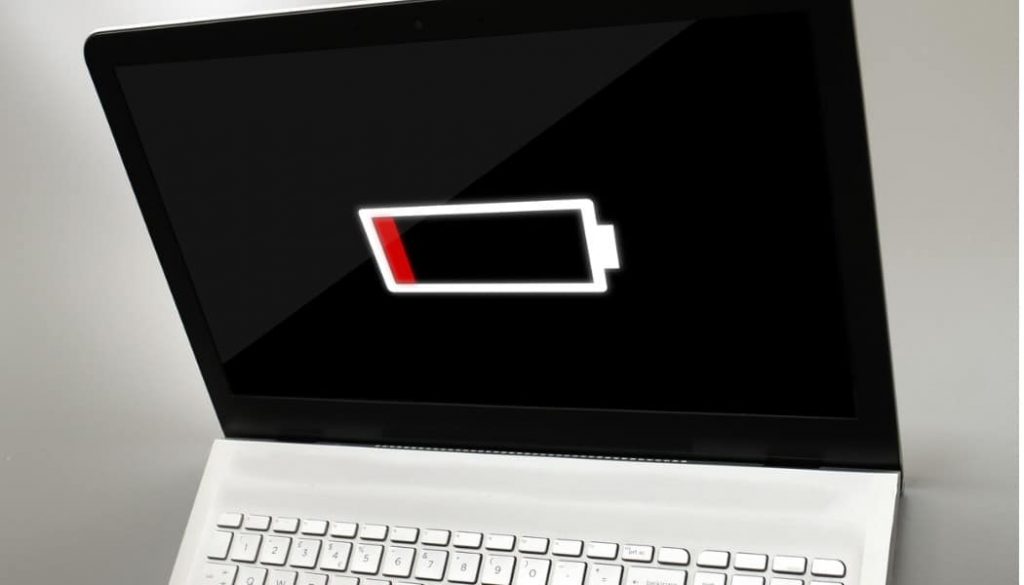
2. Dấu hiệu và nguyên nhân gây ra chai pin
Dấu hiệu:
- Laptop bị tụt pin khá nhanh dù đã sạc đầy.
- Pin laptop sạc trong thời gian dài nhưng vẫn không đầy.
- Thời lượng pin được thể hiện không chính xác, nhanh tăng và nhanh giảm đột ngột.
- Pin không sử dụng được cần phải cắm sạc liên tục nếu không sẽ tắt nguồn.
Nguyên nhân:
- Do nhà sản xuất (khá ít trường hợp này xảy ra đặc biệt với dòng laptop mới).
- Laptop sử dụng lâu, PIN hoạt động trong khoảng thời gian dài đến lúc cần thay thế
- Người dùng sử dụng không đúng cách, vừa sạc vừa dùng.
3. Các cách kiểm tra chai pin laptop cũ hiện nay bạn có thể sử dụng
Dùng phầm mềm bên thứ 3
Hiện nay có rất nhiều phần mềm giúp bạn dễ dàng kiểm tra tuổi thọ cũng như độ chai của pin, dễ download và sử dụng thì các bạn tải cho mình hai phần mềm CPUID HWMonitor (tại đây) hoặc AIDA 64 (tại đây).
Giao diện của phần mềm CPUID HWMonitor:

Trong mục Capacities, phần Designed Capacity chính là dung lượng pin mà sản xuất đưa ra, Full Charge capacity là dung lượng pin thực tế của laptop. Phần Wear Levels là % chai Pin. Trên AIDA 64 tương tự.
Chú ý: % chai PIN cho phép từ 1% - 3% (máy mới), máy cũ khoảng 10% - 15% vẫn có thể sử dụng tốt.
Dùng dòng lệnh báo cáo dung lượng pin trong Windows
Bước 1: Ấn tổ hợp phím Window+R và gõ vào dòng lệnh "cmd" để mở cửa sổ Command Prompt (run admin).

Bước 2: Trong giao diện Command Prompt, nhập tiếp lệnh powercfg /batteryreport /output “C:\testpin.html và nhấn Enter.

Bước 3: Truy cập ổ C, chọn file testpin.html, mở file và tìm đến 2 dòng DESIGN CAPACITY chính là dung lượng pin mà nhà sản xuất đưa ra, còn FULL CHARGE CAPACITY là dung lượng pin thực tế sau khi bạn đã sạc pin đầy đủ và tính ra % đã bị chai.

4. Mẹo sử dụng pin laptop được bền
- Hạn chế vừa sử dụng vừa cắm sạc trong khoảng thời gian dài.
- Không để PIN thấp quá từ 5% - 7%.
- Sử dụng sạc đi kèm theo máy hoặc chính hãng khi thay thế.
- Sử dụng laptop ở những nơi thoáng mát giúp luồng nhiệt ổn định không ảnh hưởng đến quá trình nạp - xả PIN.
Trên đây mình đã hướng dẫn bạn cách kiểm tra pin khi chọn mua laptop cũ một cách chi tiết nhất. Hãy tiếp tục theo dõi các bài viết về công nghệ khác đến từ Phúc Anh. Xin chào và hẹn gặp lại
Tin liên quan
- 5 cách để bạn giảm mức sử dụng RAM PC để tăng hiệu suất khi chơi game
- ChatGPT không chỉ là chatbot: 10 Cách dùng ChatGPT AI để hỗ trợ bạn làm việc hiệu quả hơn
- Hướng dẫn tạo khung nghỉ lễ ngày 30/4 và 1/5: Nhanh, Đẹp, Miễn phí
- Ứng dụng Final Cut Camera: Biến iPhone thành máy quay chuyên nghiệp
- Ứng dụng OCCT: Công cụ stress test hệ thống PC toàn diện, dễ dùng và miễn phí cho mọi người
- Hướng dẫn tắt tính năng Always On Display trên điện thoại Samsung
- Giải thích cho bạn tại sao ổ cứng khi mua không đủ dung lượng thực tế
- Hướng dẫn cách bật tính năng Now bar trên điện thoại Samsung
- Hướng dẫn tạo ảnh bản sao tí hon siêu dễ thương trong viên thuốc với ChatGPT AI
- Hướng dẫn bỏ qua đăng nhập tài khoản Microsoft khi cài đặt Windows 11 mới nhất 2025
- Tìm hiểu về tản nhiệt - vì sao PC cao cấp tin dùng tản nhiệt nước All In One?
- Lựa chọn laptop giá rẻ siêu chuẩn cho sinh viên lập trình/coder/developer
- [Mẹo vặt] Giữ tư thế làm việc máy tính chuẩn trong mùa dịch
- Xây dựng cấu hình chiến mượt siêu phẩm MMORPG mới ra mắt - New World
- [Tin tức] Kỉ lục tốc độ đường truyền internet lên đến 319 Tbps
- [Tin tức] Radeon Vega Graphics là gì? khả năng xử lý đồ họa ra sao
- Card đồ hoạ rời trên laptop là gì? Có nên chọn laptop có card đồ hoạ rời hay không
- [Tư Vấn] Bạn bị mất trộm laptop - làm sao để tìm lại với máy tính windows và Macbook
- [Mẹo vặt] Cách sử dụng công nghệ Wifi 6 trên Laptop hiệu quả
- [Tin tức] BIG UPDATE GENSHIN IMPACT 2.0 - Quốc đảo Inazuma
Phúc Anh 15 Xã Đàn, Đống Đa, Hà Nội
Điện thoại: (024) 35737383 - (024) 39689966 (ext 1)
Phúc Anh 152 - 154 Trần Duy Hưng, Cầu Giấy, Hà Nội
Điện thoại: (024) 37545599 - (024) 39689966 (ext 2)/  Chat zalo
Chat zalo
Phúc Anh 134 Thái Hà, Đống Đa, Hà Nội
Điện thoại: (024) 38571919 - (024) 39689966 (ext 3)/  Chat zalo
Chat zalo
Phúc Anh 141-143 Phạm Văn Đồng, Cầu Giấy, Hà Nội
Điện thoại: (024) 39689966 (ext 5)/  Chat zalo
Chat zalo
Phúc Anh 89 Lê Duẩn, Cửa Nam, Hoàn Kiếm, Hà Nội
Điện thoại: (024) 39689966 (ext 6)/  Chat zalo
Chat zalo
Phòng bán hàng trực tuyến
Điện thoại: 1900 2164 (ext 1)
Phòng dự án và khách hàng doanh nghiệp
Điện thoại: 1900 2164 (ext 2)




 Giỏ hàng
Giỏ hàng









